追星男孩女孩们每天最开心的事情就是关注爱豆们的动态,无论是表演视频还是时尚、综艺视频,都能让人轻易上头。除了在背后默默支持爱豆的工作,我们还可以为爱豆制作一个酷炫、甜美或者具有创意的剧情向的角色混剪视频。但剪视频这件事,对于从未接触过/很少接触的视频剪辑的人来说似乎有一定的难度。不用担心,今天小编就为大家介绍一个新手也能快速学会的为爱豆制作角色混剪的视频教程。
首先为大家介绍一款新手向的视频剪辑软件——万兴喵影,零基础也可以短时间内上手,为爱豆剪辑一个角色混剪视频,向全世界安利TA。接下来小编就向大家分享使用万兴喵影进行视频剪辑的步骤。
1、下载视频素材
在网络上获取爱豆的视频素材,比如饰演过的角色,拍过的宣传视频等。如果是电影电视剧,建议根据思路选取一些较为经典视频片段。
2、导入视频
打开万兴喵影,首先将视频导入到媒体库中,然后将媒体库中的文件直接拖拽加入到时间轨道上。
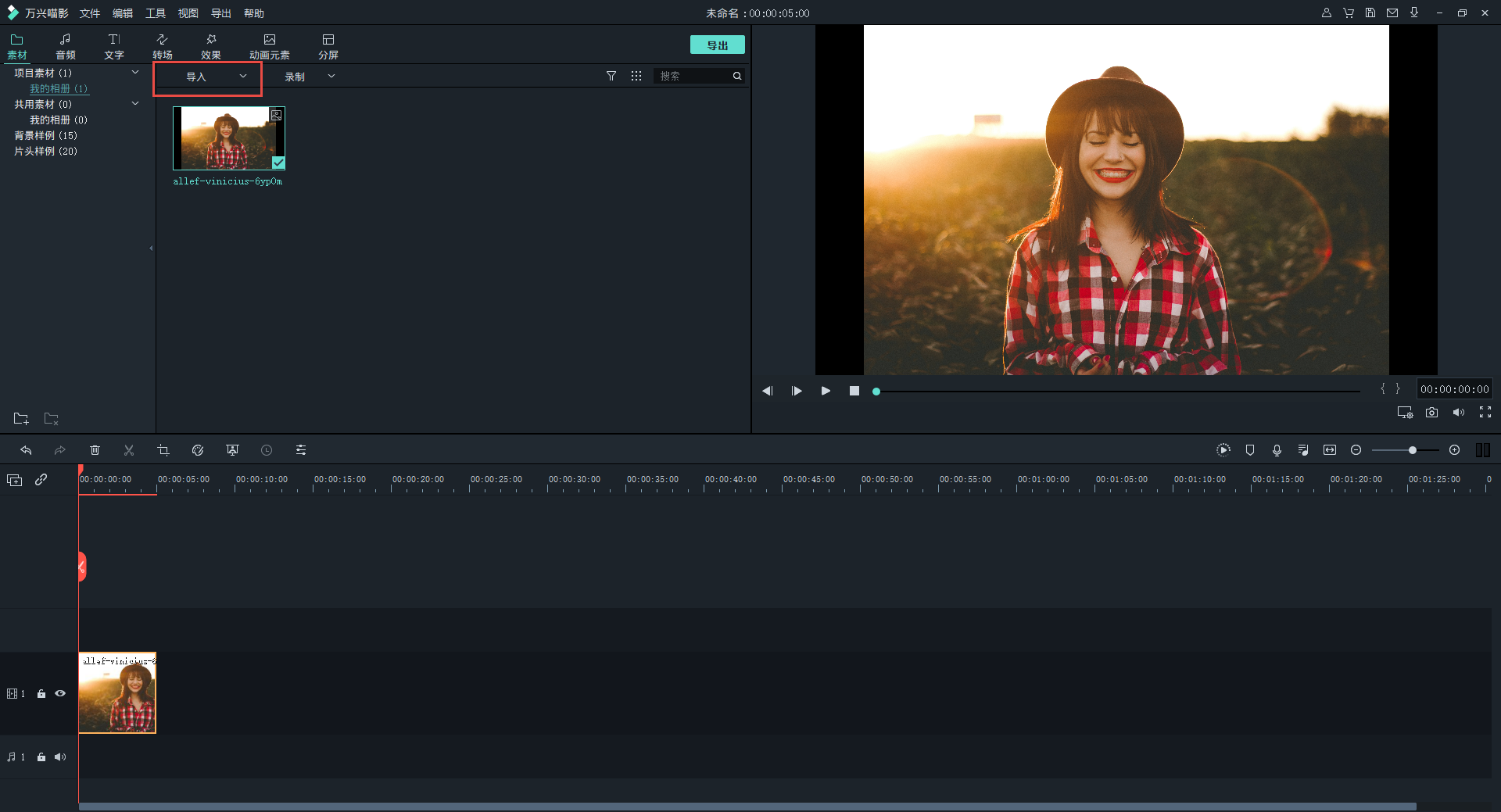
3、剪辑视频
已经导入到时间轨道上的视频素材,在预览框进行预览时,可以通过快捷键“M”将一些视频场景转换的片段或者精彩的进行标记,并将这些片段分割出来。分割视频片段的方法是:将时间游标移到需要剪辑的位置,按下快捷键“Ctrl+B”或者工具栏中的剪刀图标;如果有不需要的片段,按下快捷键“delete”剪进行删除。

4、添加转场
剪辑好的视频片段,可以在不同镜头的片段之间添加转场,让视觉效果更好。万兴喵影在转场区里提供了多种类型的转场,对于角色混剪视频,小编推荐大家使用“波纹与溶解”中的转场;选中合适的转场之后,直接拖拽加到两个视频片段之间就好。
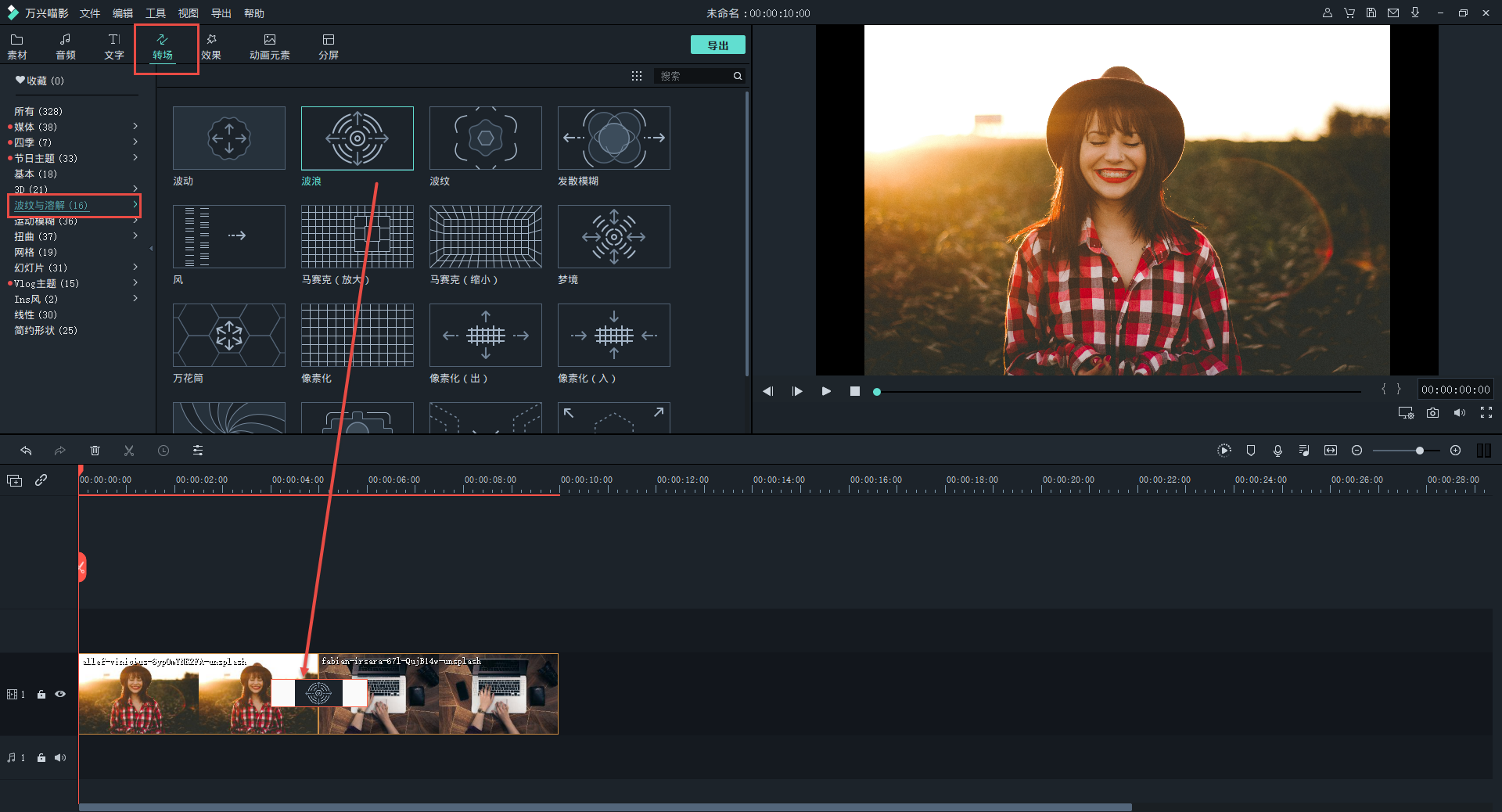
5、添加滤镜、叠覆效果
视频素材的色调往往比较写实,添加上滤镜会赋予视频不同的风格效果。万兴喵影提供了丰富的内置模板。如在效果-滤镜中Ins风、效果-叠覆中的镜头光晕都非常合适角色混剪视频。
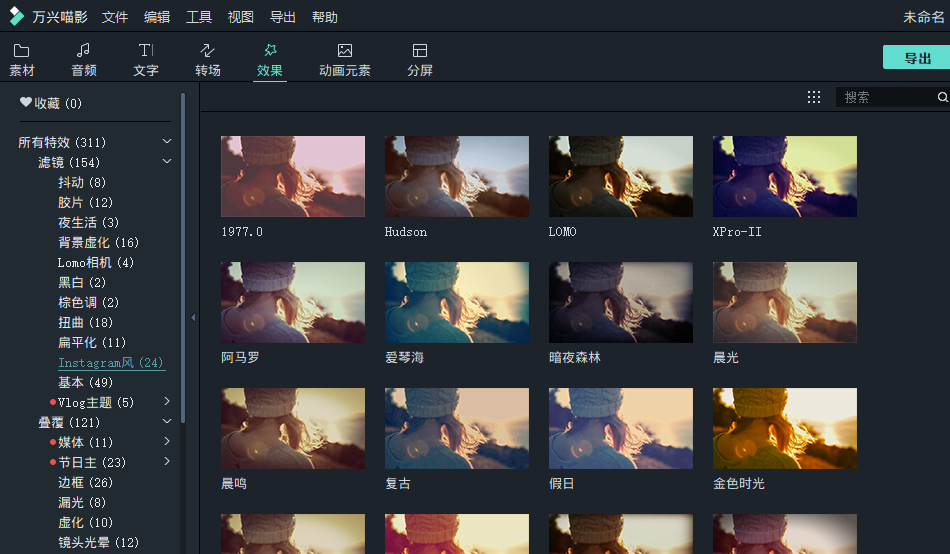
6、添加背景音乐
角色混剪视频少不了为视频注入灵魂的背景音乐。根据设定的视频剪辑风格可以选择不同风格的背景音乐。比如古风角色选择古风歌曲,现代角色则可以选择流行歌曲。除了万兴喵影中的内置音乐,还可以导入电脑本地音乐。在音频-我的音乐分类中可以导入本地音频。

7、添加片头
片头对于混剪视频来说也是一个较为重要的部分。在资源区-文字板块内提供了片头模板,更多的文字模板可以在资源商城中下载哦。添加方式也是选中模板后直接拖拽加到视频的最开始,在文字编辑面可以对文字内容进行修改。
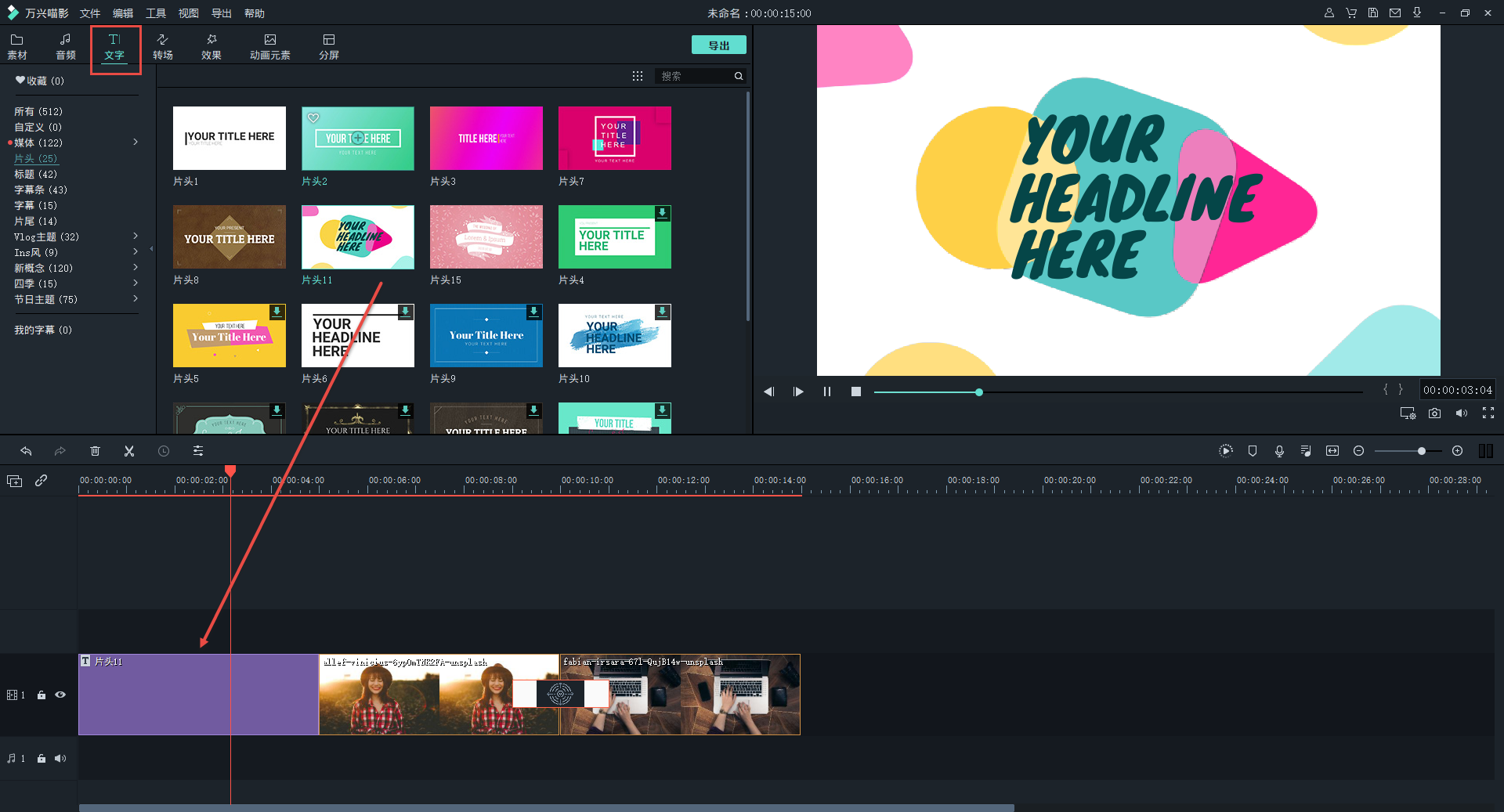
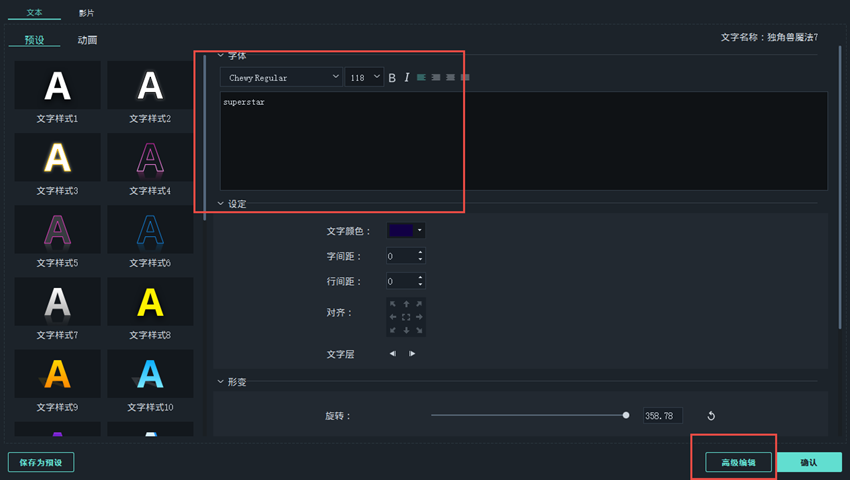
8、导出视频
最后一步就是将视频到导出啦。点击“导出”按钮,设置输出参数,就可以将视频输出到电脑本地中。

以上就是一个爱豆角色混剪视频的教程啦,非常简单快捷,一起来动手制作一个角色混剪视频分享到朋友圈或者超话与朋友们安利TA吧!












